给重要的文件进行加密处理是我们经常会进行的操作,那么如果我们想要将Word打印成PDF文件并加密,应该怎么进行操作?如何将Word打印成PDF文件并加密?通过这篇文章,就来告诉大家如何将Word打印成PDF文件并加密。
想要将Word打印成PDF文件并加密,那么就需要使用迅捷PDF虚拟打印机进行处理,这款软件不仅可以将Word、Excel、PPT文件打印成PDF文件,还可以对文件进行加密或者添加背景操作,因此需要利用这款软件就可以将Word打印机PDF文件并加密了,以下就是这款软件的操作教程。
1、运行迅捷PDF虚拟打印机,打开软件后,点击界面里的“配置设定”按钮。
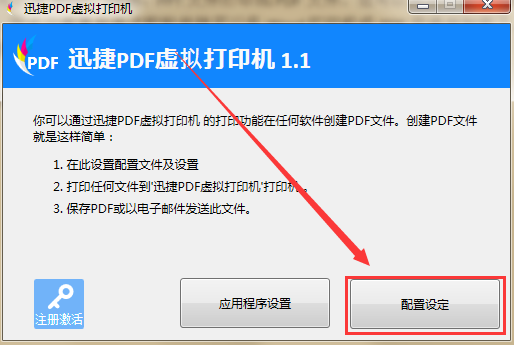
2、在设置界面当中,点击左侧的“保存”选项,然后选择界面当中的“选取默认的文件格式”按钮,将默认的文件格式更改为PDF文件格式。
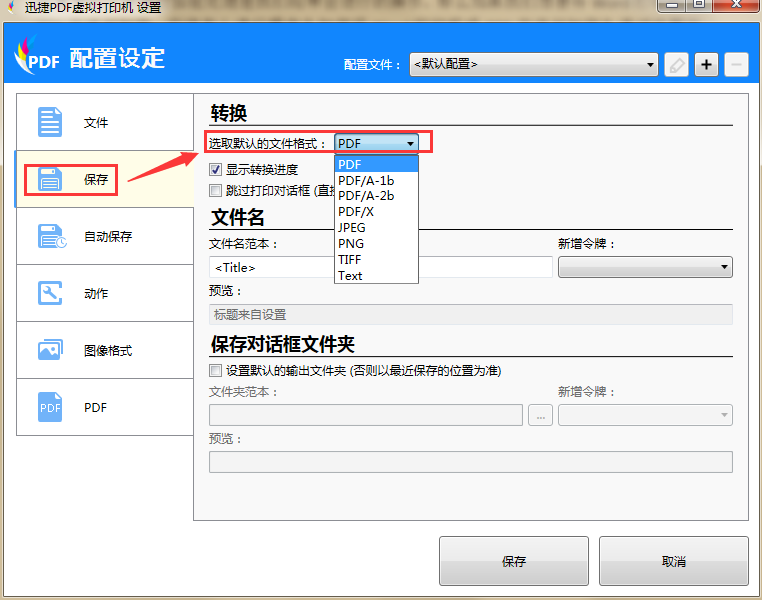
3、接着点击软件左侧的PDF选项,然后点击里面的“安全”功能。
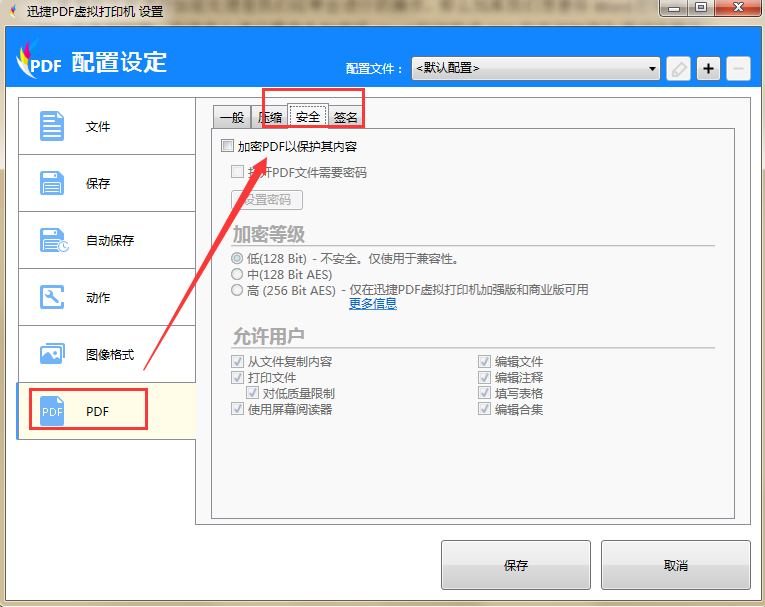
4、勾选“加密PDF以保护其内容”选项,然后点击“设置密码”进行密码设置,设置完成后,点击确定按钮。

5、最后点击“保存”按钮,对设置进行保存,那么利用迅捷PDF虚拟打印机所打印的的PDF文件就会自动进行加密了。
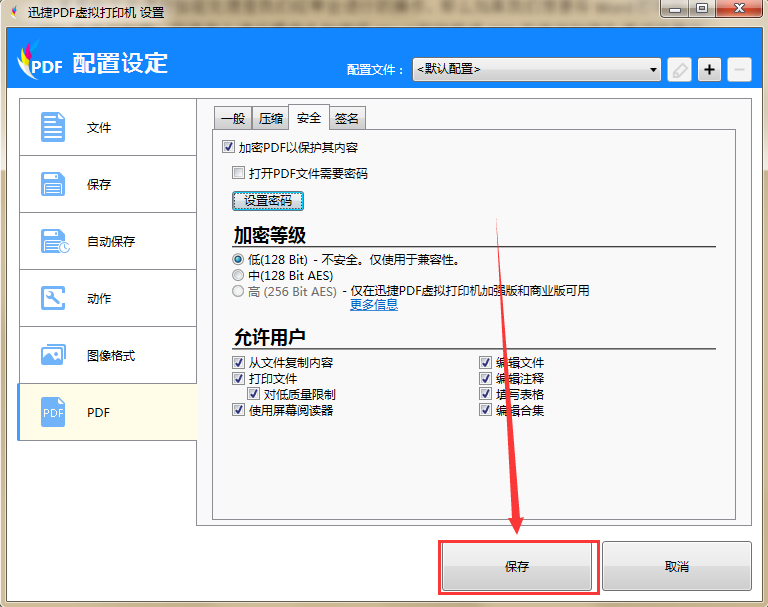
用户之需要按照上述方法进行操作,那么就可以成功的将Word打印机成PDF文件并加密。以后如果小伙伴们想要打印加密的PDF文件,就可以使用上面所说的方法进行打印。更多PDF虚拟打印机的使用方法可以前往【pdf虚拟打印机如何同时打印多份文件】
